2019年5月21日、Windows10 の2019年最初の大型アップデート「Windows10 May 2019 Update(1903)」が公開されました。
May 2019 Update(1903)にアップデートする方法について紹介します。
May 2019 Update(1903)は、通常のWindows Updateとは違い何もしなければ自動でアップデートされることはありません。
そのため、更新をしたければWindows Updateから手動で更新作業をする必要があります。

Windows の設定から「更新とセキュリティ」をクリックします。
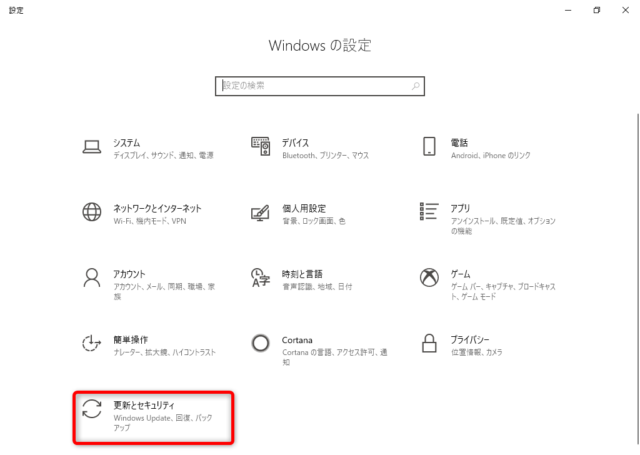
Windows Update から「更新プログラムのチェック」のボタンをクリックします。
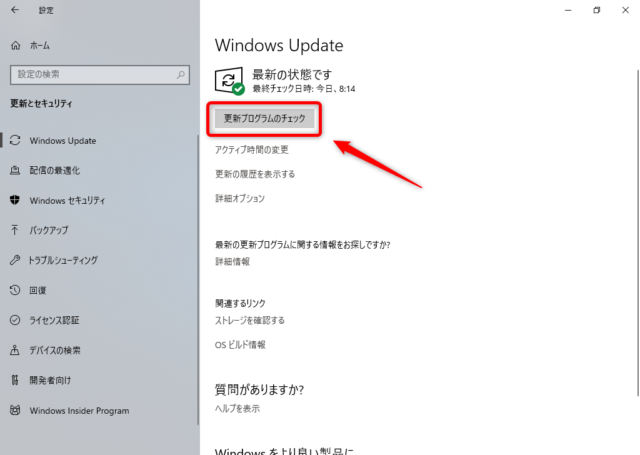
更新プログラムの確認が始まります。
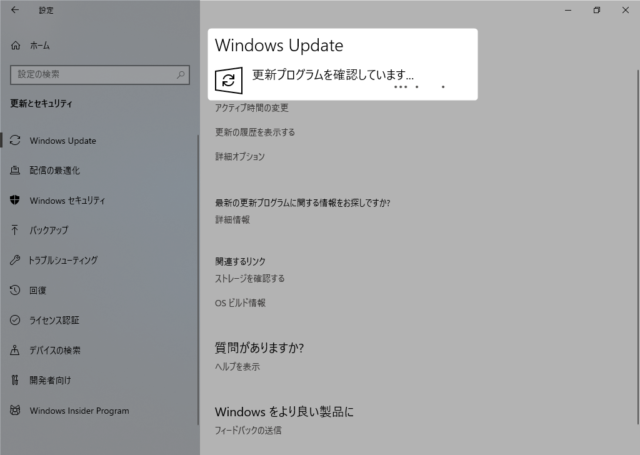
手動で更新のチェックをすると、「Windows10 バージョン1903」の更新が可能になります。
「今すぐダウンロードしてインストールする」をクリックします。
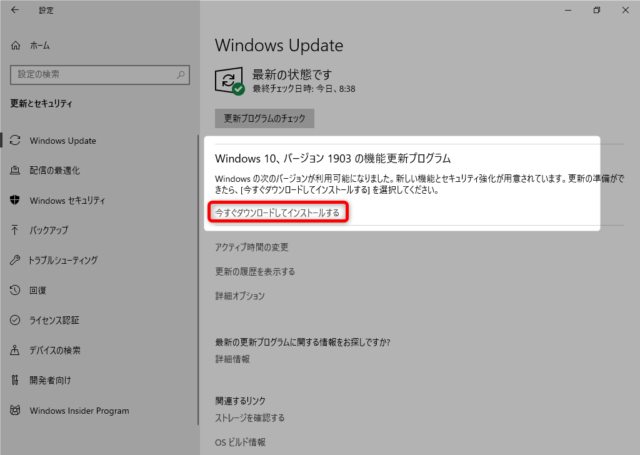
更新プログラムのチェックをします。
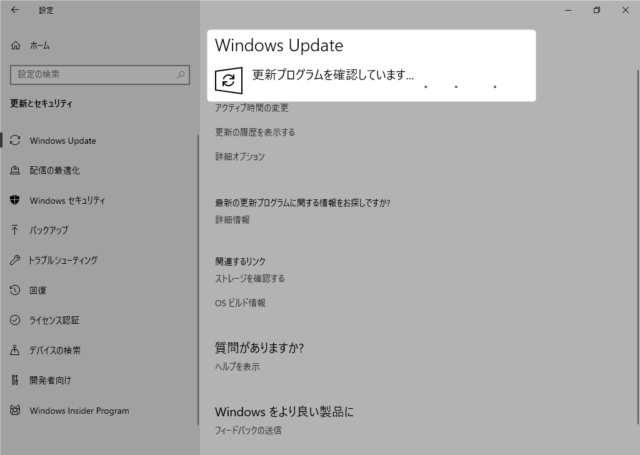
「状態:準備しています」と表示され数字が100%になったら次の段階に進みます。
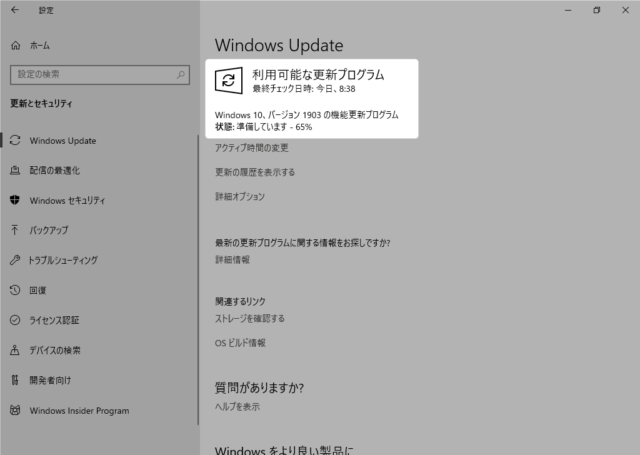
「状態:準備」が終了し、ダウンロードが始まりました。
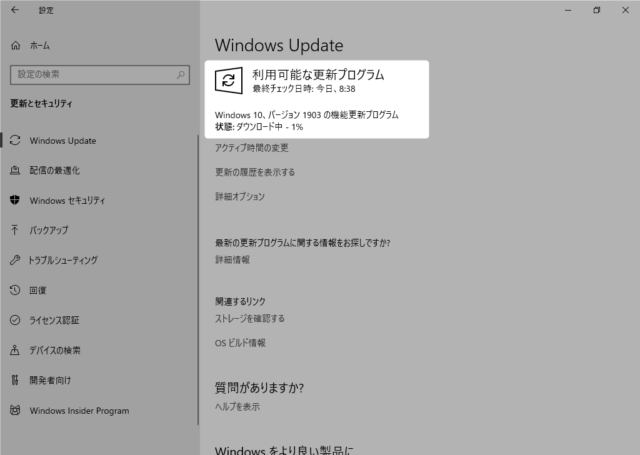
「状態:ダウンロード中」が100%になったらインストールが始まります。
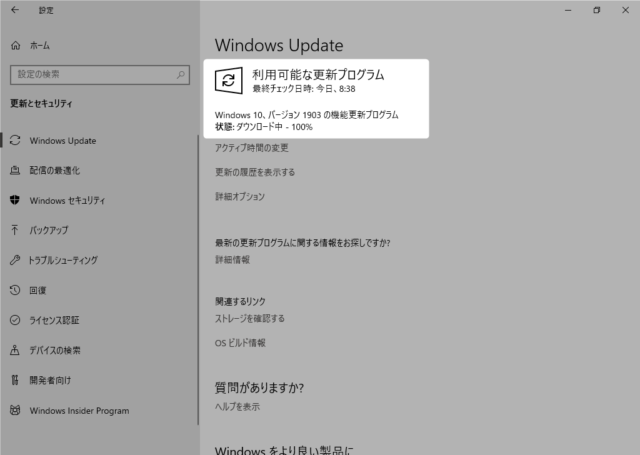
もし、次のように「状態:インストールの保留中」となったら、一旦ウィンドウを閉じて、再度「Windows Update」の画面を表示するとインストールが再開されます。
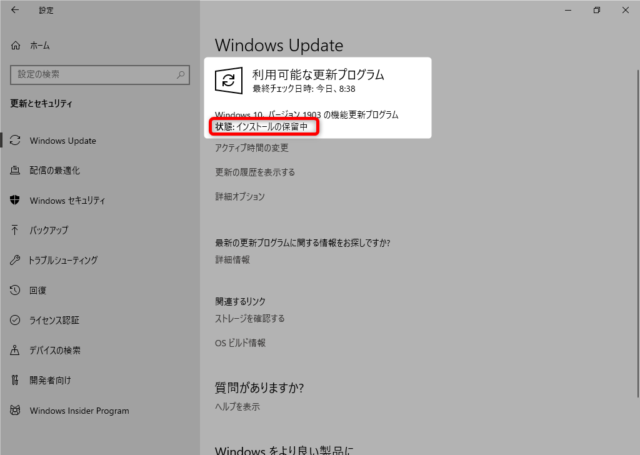
アップデートが途中で止まったら右上の「✕」ボタンで画面を閉じて、再度Windows Update を開きます。
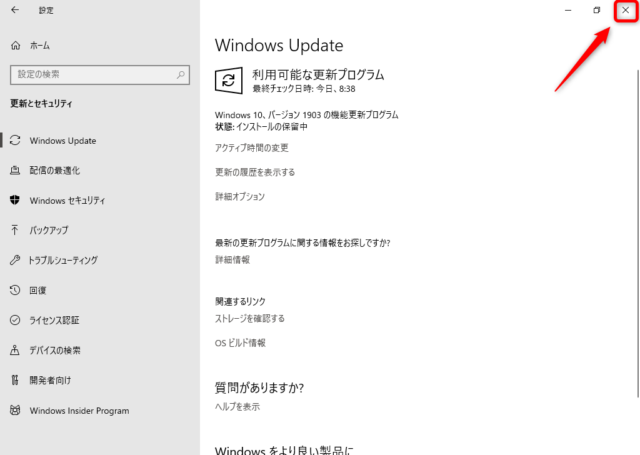
「状態:インストール中 - 0%」と表示が変更され、インストールが進みます。
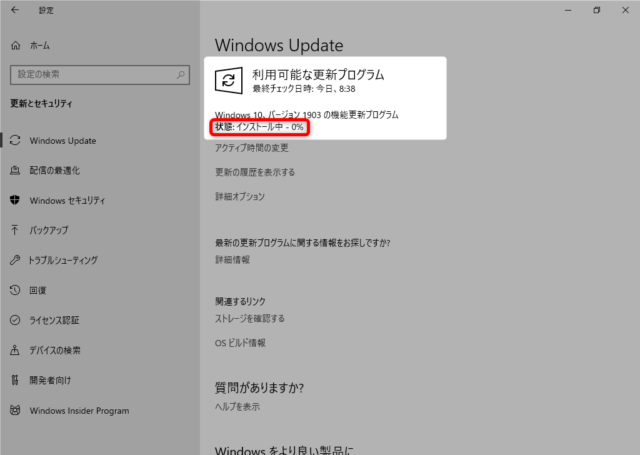
このインストールがとても長く、94%まで進むのに1時間程度かかりました。
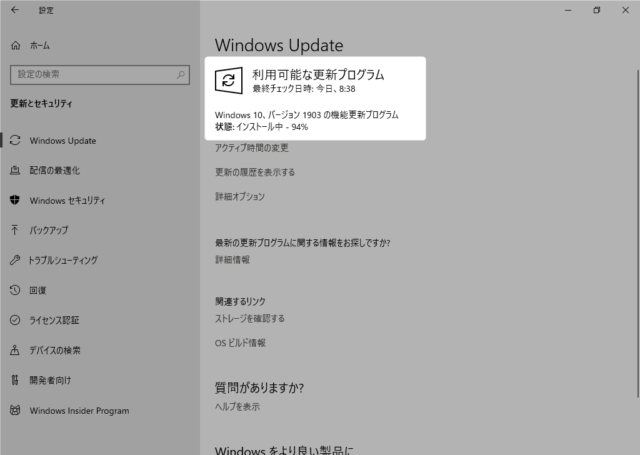
インストールが終了すると「今すぐ再起動する」のボタンが表示されるので、このボタンをクリックします。
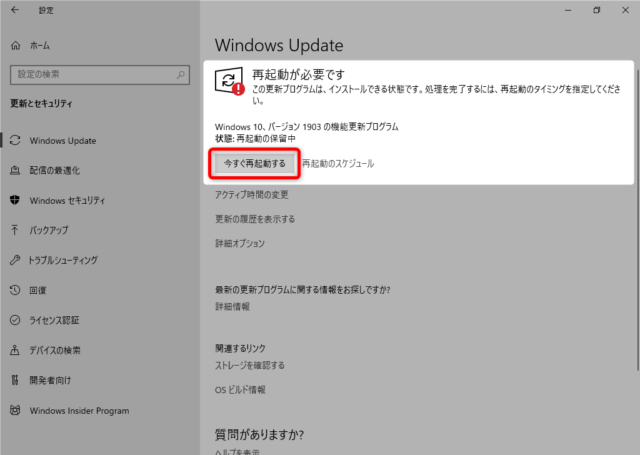
再起動後次の様が画面が表示され、インストールが進みます。
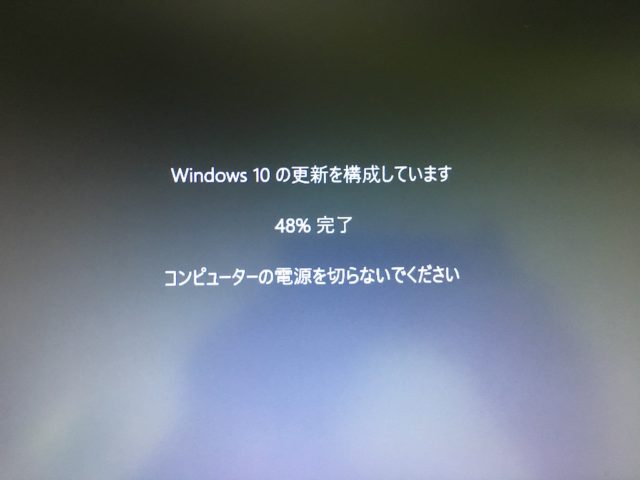
もう一度再起動され、「更新プログラムを構成しています」と表示されます。

インストールがすべて終了するとログイン画面が表示されます。
Windows10 May 2019 Updateがインストールされました。
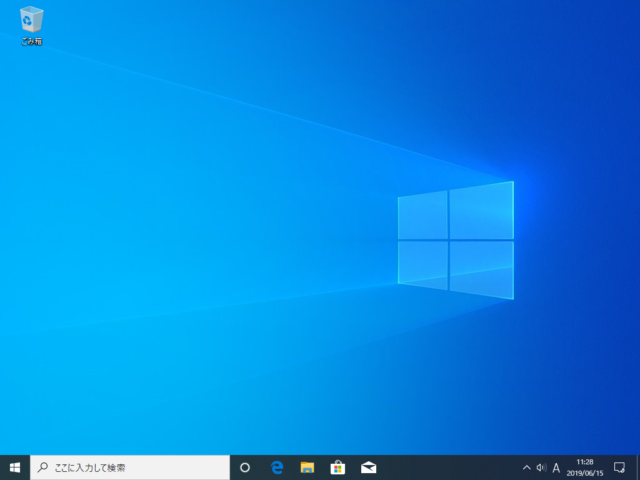
バージョン情報で確認してみましょう。
バージョンが「1903」になっています。
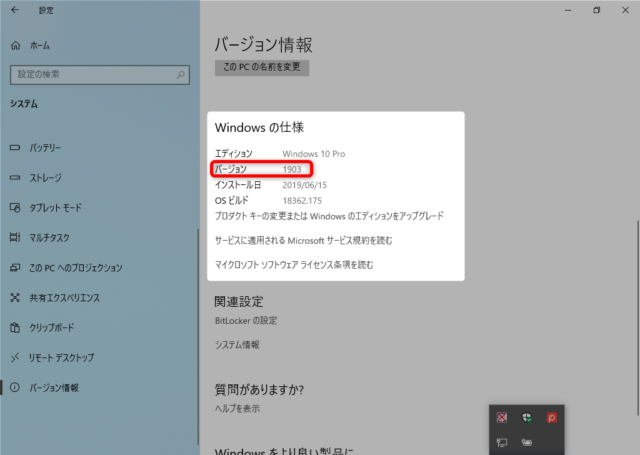
以上、「Windows 10 May Update(1903)」に更新する方法について紹介しました。

